Como corrigir o erro "You don’t have permission to save in this location"
Obtenha um Verificador Grátis e verifique os erros do seu computador
Repare AgoraPara usar a versão completa do produto, precisa de comprar uma licença para Combo Cleaner. 7 dias limitados para teste grátis disponível. O Combo Cleaner pertence e é operado por RCS LT, a empresa-mãe de PCRisk.
Como corrigir o erro "You don't have permission to save in this location" no Windows 10
Normalmente, guardar ficheiros num local específico não é um problema. No entanto, se não tiver as permissões necessárias, poderá receber a mensagem de erro "You don't have permission to save in this location". Este artigo mostrará como resolver este problema para guardar os ficheiros desejados onde quiser.
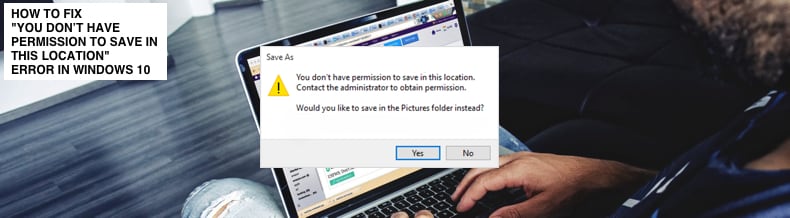
Ao trabalhar com documentos e outros ficheiros, como .jpg ou .doc/.docx (ficheiro do Word), salvá-los em pastas específicas não deve apresentar problemas. No entanto, a opção "You don't have permission to save in this location" impedirá que salve ficheiros num local específico. A mensagem de erro também recomenda entrar em contato com o administrador para obter permissão e guardar o ficheiro na pasta Documentos (ou outra).
Se receber o erro "You don't have permission to save in this location", indica que não pode modificar ficheiros e pastas no computador e precisa de permissões especiais para fazer isso. O erro pode aparecer em sistemas nos quais o disco rígido está formatado com uma versão anterior do sistema de ficheiros NTFS do Windows.
Para corrigir este problema, pode ser necessário aplicar soluções, como fornecer controlo totaladministradores, desativar o Controlo de conta de utilizador, etc. No separador a seguir, descrevemos várias soluções possíveis para o problema.
Nota: antes de começar, recomendamos que desative qualquer software antivírus de terceiros no computador e veja se isso resolve o problema.
O vídeo demonstra como corrigir o erro "You don't have permission to save in this location":
Tabela de Conteúdos:
- Introdução
- Desativar o controlo da conta do utilizador
- Dar permissão administrativa ao utilizador atual
- Dar controlo total aos administradores
- Executar o programa como administrador
- Guardar o ficheiro num local diferente
- O vídeo demonstra como corrigir o erro "You don't have permission to save in this location"
DESCARREGAR removedor de infeções por malware
Recomenda-se executar uma verificação grátis Combo Cleaner - uma ferramenta para detectar malware e corrigir erros de computador. Precisará de comprar a versão completa para remover infecções e eliminar erros do computador. Teste grátis disponível. O Combo Cleaner pertence e é operado por Rcs Lt, a empresa-mãe de PCRisk. Leia mais.
Desativar o controlo da conta do utilizador
O Controlo de Conta de Utilizador (UAC) é um recurso de segurança do Windows que evita que o sistema operativo faça alterações não autorizadas. De outra forma, essas alterações podem ser feitas por utilizadores, aplicações ou até mesmo vírus.
O Controlo de Conta de Utilizador é responsável por garantir que qualquer alteração sejam feitas por um administrador, obtendo primeiro a aprovação. Quando tenta fazer alterações importantes, o Controlo de Conta de Utilizador do Windows verifica se realmente deseja permitir que um determinado aplicação faça alterações no dispositivo. Neste ponto, deve dar permissão, caso contrário, as alterações não serão aprovadas ou executadas.
Geralmente, é aconselhável deixar o Controlo de Conta de Utilizador ativado. No entanto, desativá-lo pode resolver o erro "You don't have permission to save in this location".
Para desativar o controlo de conta de utilizador, digite "controlo de conta de utilizador" em Pesquisar e clique no resultado "Alterar configurações de controlo de conta de utilizador".
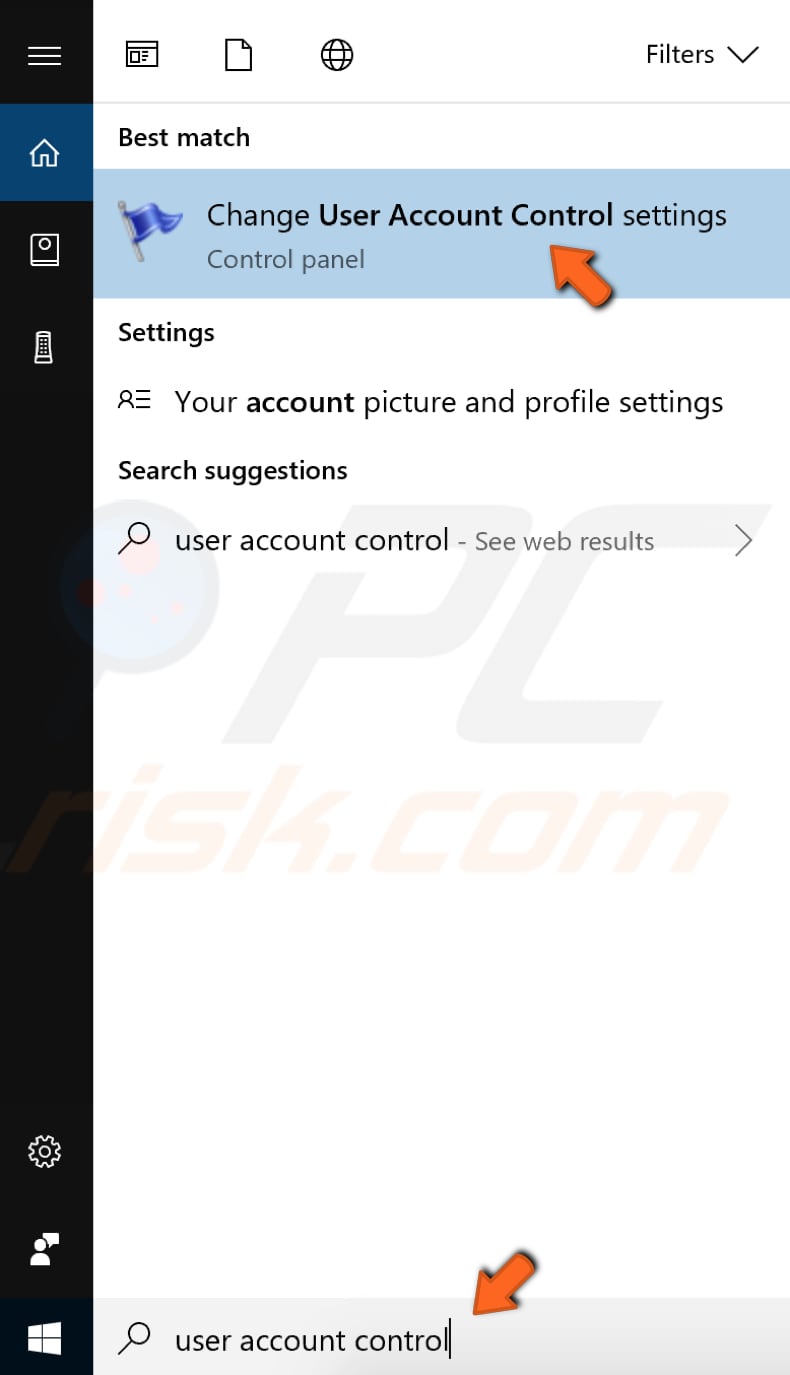
Mova o controlo deslizante para a posição "Nunca notificar" e clique em "OK" para guardar as alterações. Isso impedirá o Windows de notificá-lo quando as aplicações tentarem instalar software ou fazer alterações no computador ou quando alterar as configurações do Windows.
Para guardar as alterações, deve estar ligado a uma conta de administrador. Veja se isso corrige o erro "You don't have permission to save in this location".
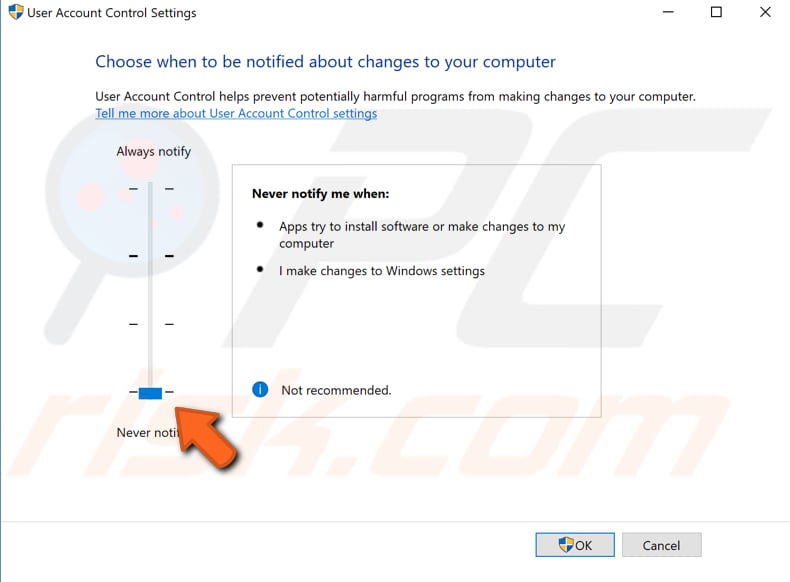
Dar permissão administrativa ao utilizador atual
Conceder permissões administrativas à sua conta atual ao usar as opções de associação ao grupo. Clique com o botão direito do rato no Menu Iniciar e selecione "Executar" no menu contexto ou simplesmente prima a tecla Windows (Win) + R no teclado.
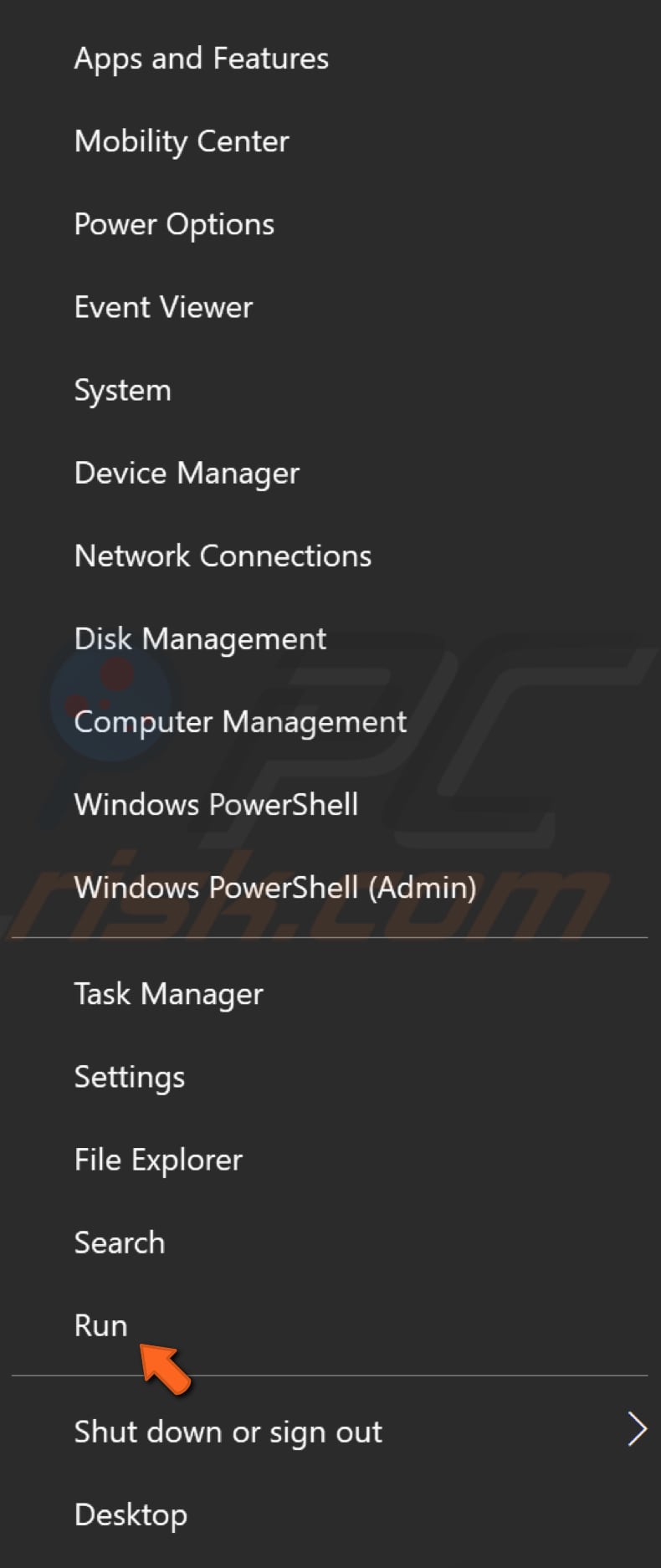
Na caixa de diálogo Executar, digite o comando "netplwiz" e prima Enter ou clique em "OK".
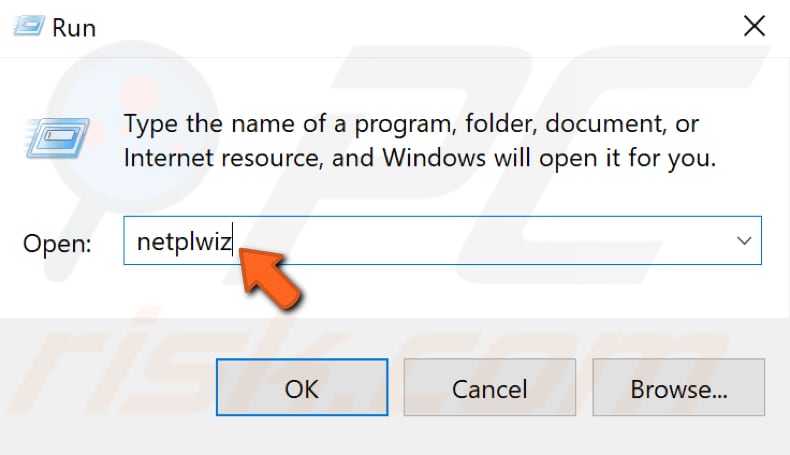
Na janela Contas de utilizador, selecione a conta que produz o erro "You don't have permission to save in this location" e clique em "Propriedades".
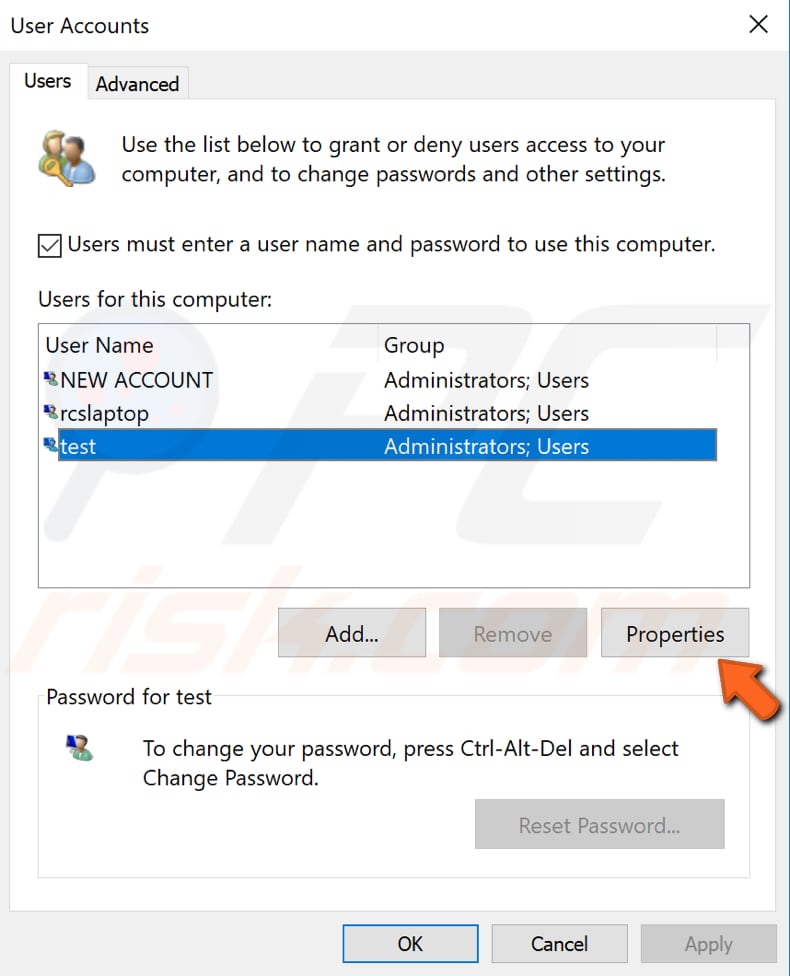
Na janela Propriedades do utilizador, clique no separador "Associação ao grupo" e verifique se a opção "Administrador" está selecionada.
Clique em "Aplicar" para guardar as alterações e tente guardar o ficheiro novamente para ver se ainda está a receber o erro "You don't have permission to save in this location".
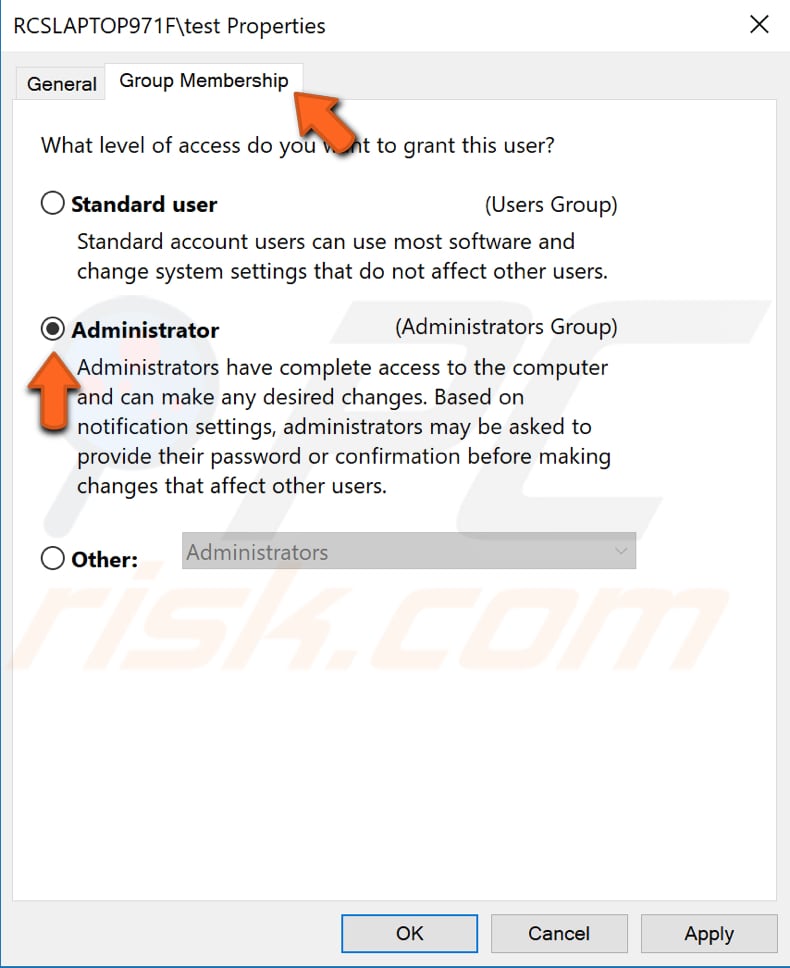
Dar controlo total aos administradores
Se não tiver permissão para guardar num local específico, a sua conta pode não ter controlo total sobre os ficheiros e pastas. Pode resolver este problema ao conceder controlo total ao grupo de administradores.
Para alterar essas configurações de segurança, clique com o botão direito na pasta problemática e selecione "Propriedades" no menu contexto.
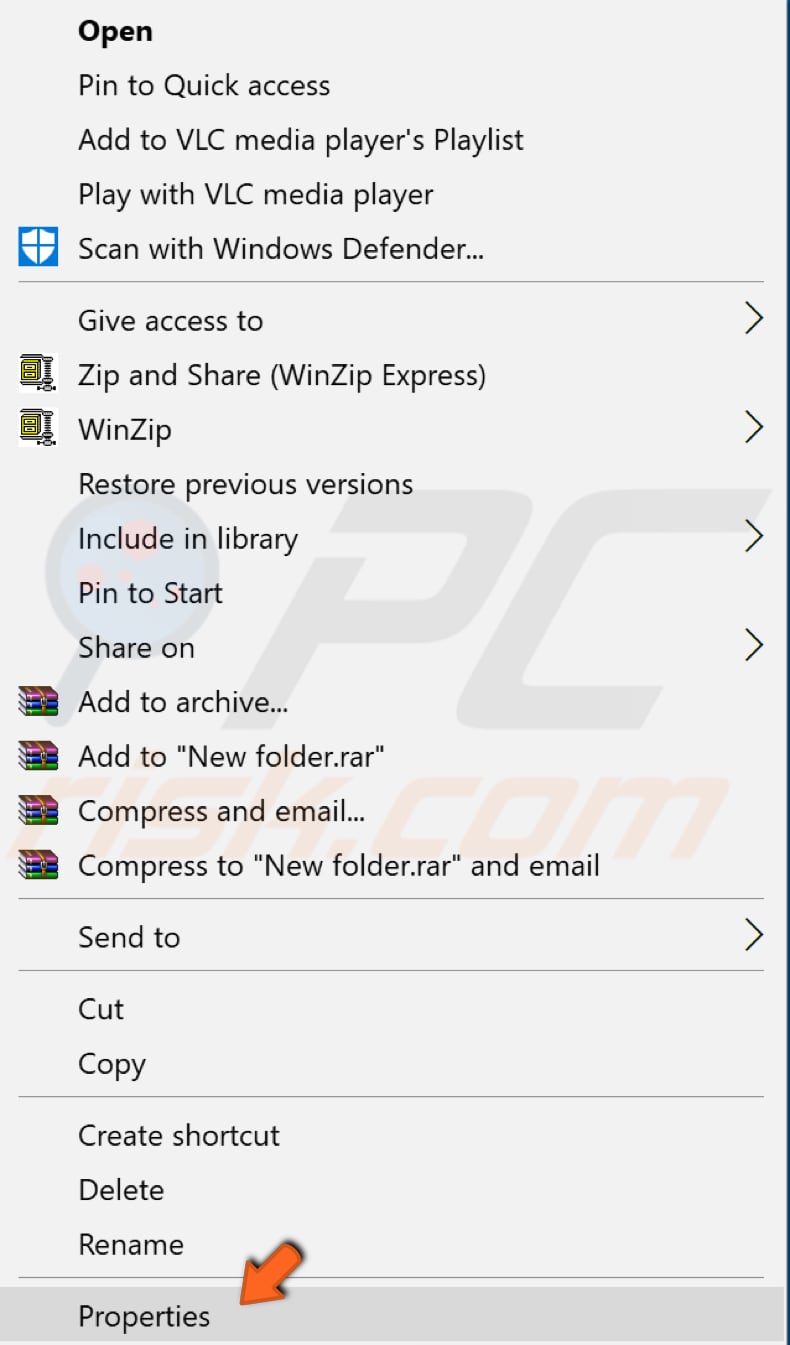
Vá para o separador "Segurança". Verá que "Controlo total" não é permitido. Clique em "Editar...".
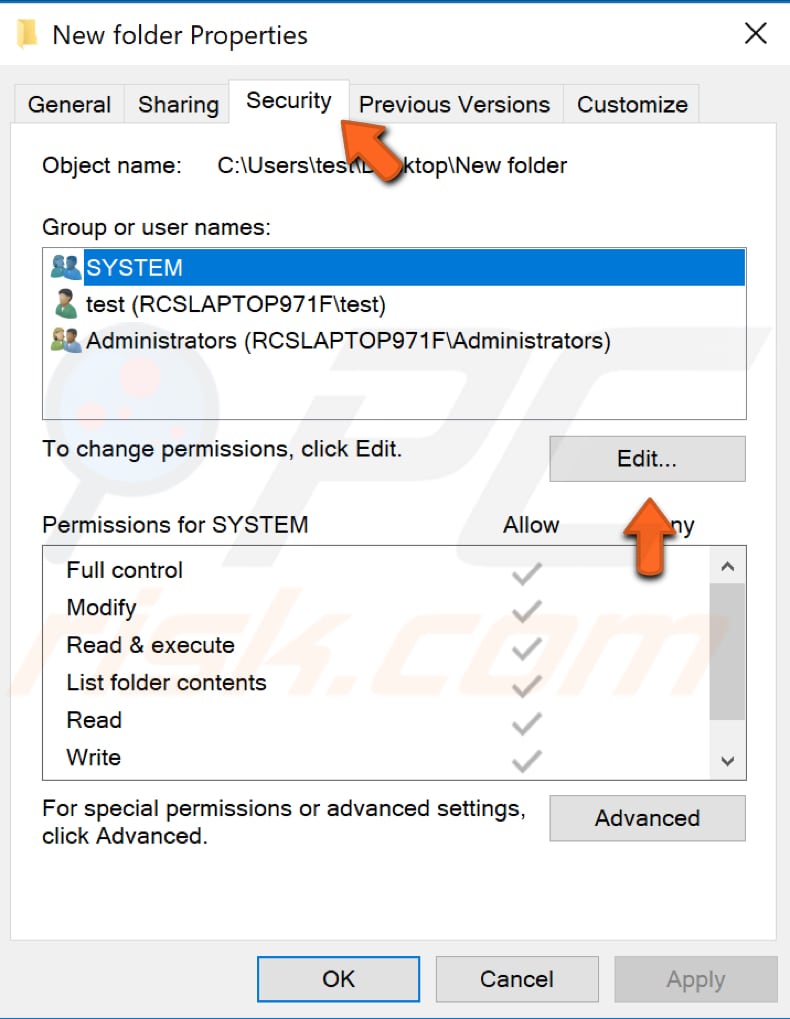
Agora, selecione a conta "Administradores" e marque a caixa de seleção "Controlo total" na seção "Permitir". Clique em "Aplicar" para guardar as alterações.
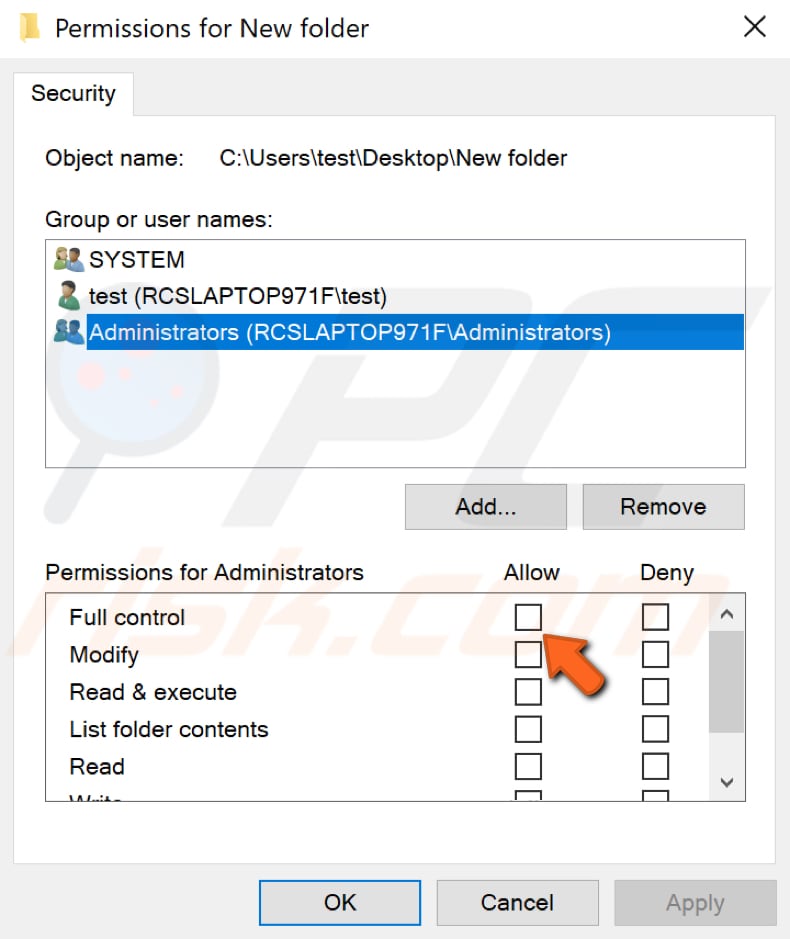
O problema agora deve ser resolvido e não deve receber o erro "You don't have permission to save in this location" ao tentar guardar os seus ficheiros nesta pasta específica.
Executar o programa como administrador
Executar um programa sem privilégios administrativos pode causar o erro "You don't have permission to save in this location". Recomendamos que tente executar o programa como administrador. Por exemplo, se tentar guardar um ficheiro do Word e receber o erro, execute o Word como administrador.
Clique com o botão direito do rato no aplicação Word (ou outra aplicação que apresenta o problema) e selecione "Executar como administrador" no menu contexto. Tente guardar o ficheiro e veja se ainda recebe o erro.
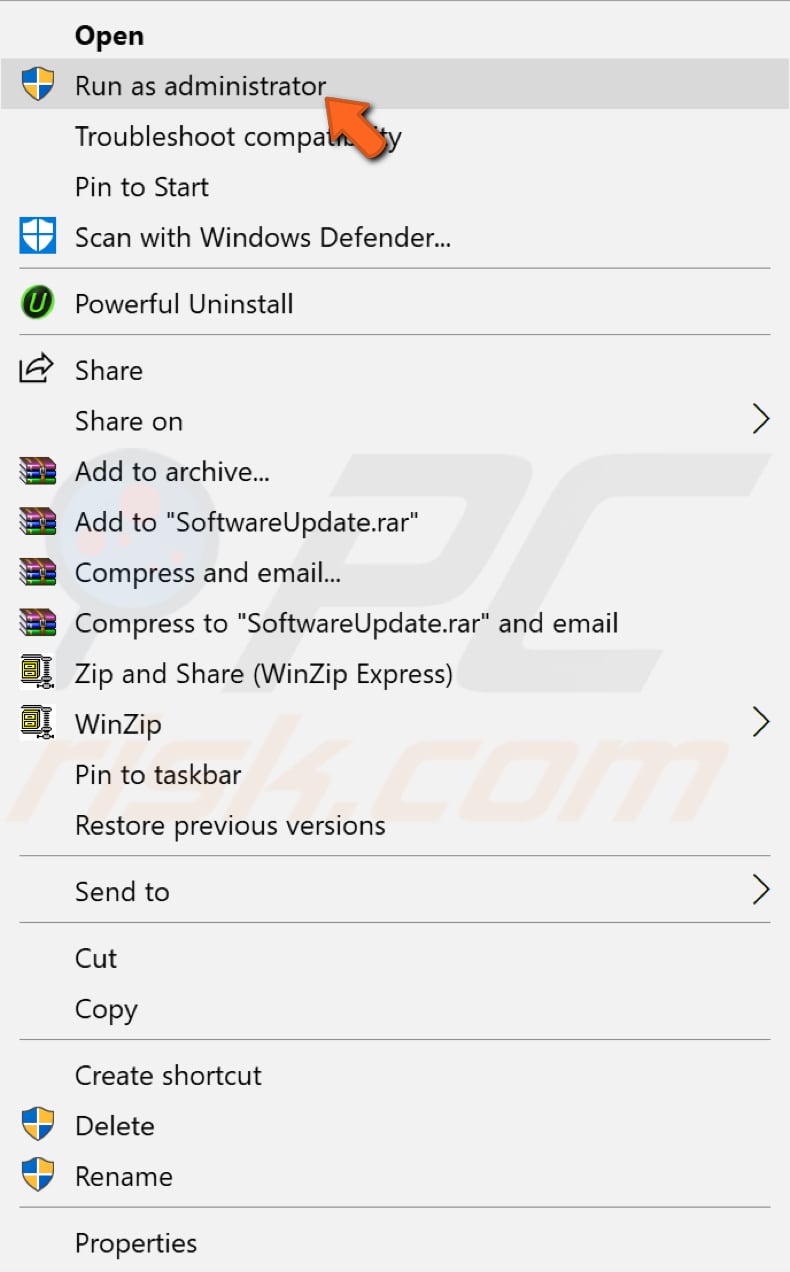
Se isso resolver o problema, pode desejar executar esta aplicação como administrador sempre que executá-lo sem selecionar "Executar como administrador".
Para fazer isso, clique com o botão direito do rato no aplicação e selecione "Proppriedades". Em seguida, vá para o separador "Compatibilidade" e marque a caixa de seleção "Executar este programa como administrador". Clique "Aplicar"para guardar as alterações.
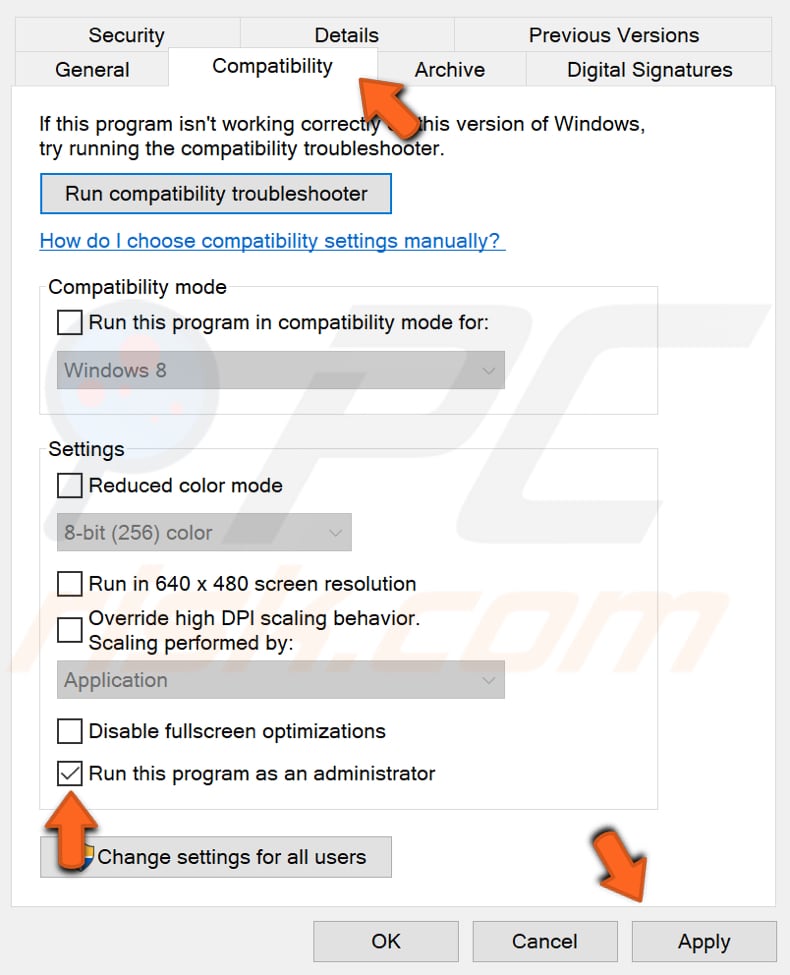
Guardar o ficheiro num local diferente
Essa solução não é permanente e precisará repeti-la sempre que guardar um ficheiro. Se, no entanto, só precisar guardar os seus ficheiros algumas vezes, recomendamos esta solução alternativa simples.
Guardar o ficheiro num local diferente e mova-o de volta para a pasta problemática que estava produzindo o erro "You don't have permission to save in this location".
Esperamos que este artigo tenha sido útil e que consiga corrigir o erro "You don't have permission to save in this location" e possa guardar os seus ficheiros no local desejado. Se souber de outros métodos para resolver este problema não mencionado no nosso separador, partilhe-os connosco deixando um comentário na seção abaixo.
Partilhar:

Rimvydas Iliavicius
Autor de guias práticos na PCrisk.
Rimvydas é um pesquisador com mais de quatro anos de experiência na indústria de segurança cibernética. Frequentou a Kaunas University of Technology e formou-se com mestrado em Tradução e Localização de textos técnicos em 2017. Os seus interesses em computadores e tecnologia levaram-no a tornar-se um autor versátil na indústria de TI. Na PCrisk, é responsável por escrever artigos de instruções "Como..." para o Microsoft Windows.
O portal de segurança PCrisk é fornecido pela empresa RCS LT.
Pesquisadores de segurança uniram forças para ajudar a educar os utilizadores de computadores sobre as mais recentes ameaças à segurança online. Mais informações sobre a empresa RCS LT.
Os nossos guias de remoção de malware são gratuitos. Contudo, se quiser continuar a ajudar-nos, pode-nos enviar uma ajuda, sob a forma de doação.
DoarO portal de segurança PCrisk é fornecido pela empresa RCS LT.
Pesquisadores de segurança uniram forças para ajudar a educar os utilizadores de computadores sobre as mais recentes ameaças à segurança online. Mais informações sobre a empresa RCS LT.
Os nossos guias de remoção de malware são gratuitos. Contudo, se quiser continuar a ajudar-nos, pode-nos enviar uma ajuda, sob a forma de doação.
Doar
▼ Mostrar comentários